
Gli hard disk allo stato solido presentano alcuni chiari vantaggi rispetto ai tradizionali hard disk, come prestazioni migliorate ed efficienza energetica. Con il miglioramento della tecnologia SSD e la riduzione del divario di prezzo tra HDD e SSD, non sorprende che gli SSD stiano rapidamente diventando l’opzione di memorizzazione preferita per i computer.
Anche così, gli SSD sono comunque soggetti a problemi di perdita di dati che si riscontrano con un normale disco rigido, come la corruzione del disco, interruzioni di corrente, errori dell’utente e altro. Stiamo per discutere quali fattori unici è necessario considerare nel recupero dati di un SSD, così come il modo di recuperare i dati da un SSD.
Perché è difficile recuperare i dati da un SSD?
Ciò che rende il recupero dati da SSD un po’ diverso rispetto al recupero da HDD è la presenza di TRIM. A differenza degli HDD, gli SSD hanno un numero limitato di cicli di scrittura che le loro celle di memoria flash NAND (dove i dati sono memorizzati) possono sopportare. Per peggiorare le cose, gli SSD gestiscono anche la sovrascrittura dei dati in modo un po’ diverso.
Invece di sovrascrivere fisicamente i dati come un HDD, gli SSD possono cancellare i dati solo in blocchi più grandi, tipicamente noti come blocchi di cancellazione o pagine. Se il blocco in cui risiedono i tuoi dati non è abbastanza grande, deve prima essere spostato e poi cancellato, richiedendo cicli di scrittura aggiuntivi. Questo processo inefficiente risulta in amplificazione della scrittura, che riduce la durata del tuo SSD. Sebbene i controller SSD moderni impieghino algoritmi sofisticati per minimizzare l’amplificazione della scrittura, TRIM è stato sviluppato per combattere completamente questo problema.
Quando elimini un file con TRIM attivato, un comando TRIM sarà emesso dal tuo sistema operativo verso il controller dell’SSD. Questo indica al tuo SSD quali blocchi non sono più in uso e possono essere proattivamente contrassegnati per l’eliminazione. Tuttavia, sebbene TRIM possa essere eccellente per prolungare la durata del tuo SSD, può essere dannoso per il recupero dei tuoi dati. Una volta che i dati sono stati eliminati dopo che è stato emesso un comando TRIM, non possono essere recuperati.
Nota: Se scolleghi l’SSD abbastanza velocemente dopo aver cancellato i file, potresti essere in grado di salvare i dati prima che venga emesso il comando TRIM.
Come Disattivare TRIM
Se preferisci tenere TRIM disattivato per avere maggiori possibilità di recupero in futuro, puoi farlo facilmente utilizzando il Prompt dei comandi sul tuo computer.
Disabilitare TRIM potrebbe migliorare le possibilità di recupero dati dopo una cancellazione accidentale, ma riduce notevolmente la durata e le prestazioni del tuo SSD. Quindi è importante valutare i rischi e i benefici prima di disabilitare TRIM.
Segui questi passaggi per disabilitare TRIM:
- Apri il menu Start, digita “prompt dei comandi” e seleziona l’opzione Esegui come amministratore.
- Digita il seguente comando e premi Invio:
fsutil behavior set DisableDeleteNotify 1
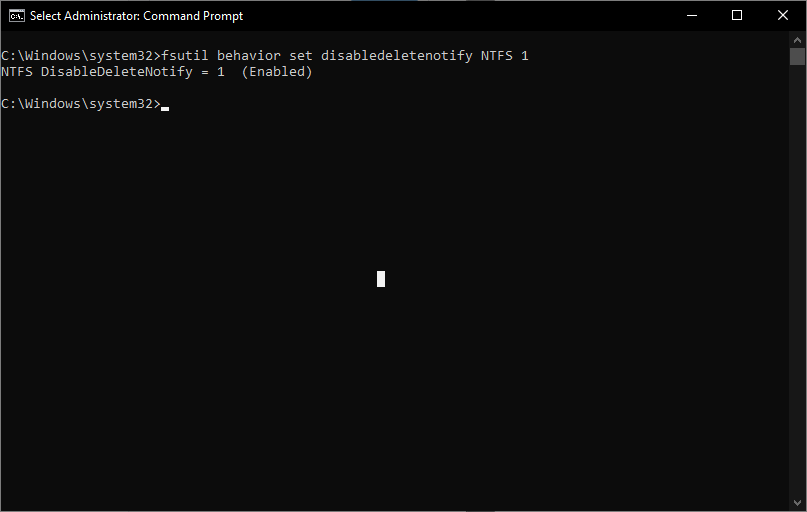
Se vedi il messaggio “NTFS DisableDeleteNotify = 1 (Abilitato)”, significa (in modo piuttosto confuso) che TRIM è disabilitato.
- Puoi sempre verificare lo stato corrente di TRIM inserendo il seguente comando:
fsutil behavior query DisableDeleteNotify
Se vuoi abilitare TRIM, sostituisci 1 con 0 nel comando fsutil behavior set DisableDeleteNotify.
Come recuperare dati da un’unità SSD
La migliore difesa contro la perdita di dati è un backup – backup regolarmente aggiornati ti permetteranno di ripristinare i tuoi dati velocemente e facilmente nella maggior parte delle situazioni. Ma se sei qui, significa che semplicemente recuperare da un backup non è possibile ora e hai bisogno di un’altra opzione di recupero. Anche se il recupero dati da SSD è leggermente complicato, è assolutamente possibile. Ci stiamo concentrando su due metodi di recupero oggi. Il primo è il software di recupero dati, che è un approccio fai-da-te che è tipicamente più che sufficiente per recuperare i dati nella maggior parte delle situazioni di perdita di dati, come un SSD formattato o corrotto. Il secondo è un servizio di recupero dati, che dovrebbe essere considerato l’ultima spiaggia se non sei in grado di recuperare i dati da solo o la situazione di recupero è troppo avanzata.
Nota: Tieni presente che questo articolo si concentra sul recupero di SSD. Se stai trattando con un disco rigido convenzionale, potresti aver bisogno di sapere alcune cose in anticipo.
Ti guideremo attraverso i migliori metodi per recuperare dati da un SSD.
Soluzione 1:Usa il Software di Recupero Dati
Il software di recupero dati è un software specializzato che può analizzare il tuo SSD alla ricerca di dati recuperabili e copiarli in una posizione di archiviazione sicura. Tuttavia, non tutti i software di recupero sono creati allo stesso modo.
La nostra scelta preferita per il software di recupero è Disk Drill, uno strumento di recupero ben conosciuto che è una scelta popolare per la sua velocità di scansione, ampio supporto per diversi sistemi di file e facilità d’uso. I nuovi utenti possono provare il software recuperando fino a 500 MB di dati gratuitamente per vedere di cosa è capace il programma.
Ecco come utilizzare Disk Drill per recuperare dati dal tuo SSD corrotto:
- Scarica e installa Disk Drill sul tuo computer seguendo le istruzioni del programma di installazione.

- Collega il tuo SSD al computer e avvia Disk Drill.
- Seleziona il disco o la partizione da recuperare dall’elenco presentato da Disk Drill.
- Fai clic sul pulsante Cerca dati persi per avviare gli algoritmi di scansione di Disk Drill per identificare file recuperabili.

- Scegli i file da recuperare.

- Fai clic sul pulsante Recupera. Quindi, seleziona una posizione di salvataggio per i dati ripristinati. Non selezionare lo stesso SSD come destinazione. Premi Avanti per avviare il recupero dei dati.

Soluzione 2:Affidati a un Servizio di Recupero Dati
Gli SSD non sono solo un’unità di archiviazione aggiuntiva oggigiorno, spesso fungono da memoria primaria in molti computer moderni, immagazzinando dati vitali: personali e professionali. A differenza delle penne USB che memorizzano dati che possono essere spostati rapidamente, gli SSD contengono informazioni essenziali e insostituibili.
Se un guasto all’SSD impedisce l’avvio del computer, consulta un servizio professionale di recupero dati.

I servizi di recupero dati possono sembrare costosi, ma dispongono di team di professionisti altamente qualificati che lavorano con la perdita di dati tutto il tempo. I migliori sono i team che aiutano a creare software di recupero dati, come Cleverfiles, il team dietro a Disk Drill.
Tutto quello che devi fare è metterti in contatto con un fornitore di servizi, che poi pianifica una consulenza gratuita con te e ti fornisce un preventivo. Dopo ciò, puoi spedire loro il tuo disco. Gli esperti del servizio di recupero clonano prima il tuo disco e poi iniziano il processo di recupero.
Se ti rivolgi a un servizio affidabile, faranno del loro meglio per recuperare i tuoi dati. Ma nel raro caso in cui non ci riuscissero, ti restituiranno il disco senza alcun addebito.
Se stai gestendo il classico HDD, ecco un ottimo articolo per iniziare con il recupero dei dati da hard disk esterni.
Problemi comuni degli SSD e come risolverli
Ci sono alcuni problemi comuni che il tuo SSD può incontrare durante il suo ciclo di vita. Alcuni di questi problemi potrebbero essere stati la causa della perdita dei tuoi dati. Abbiamo creato una tabella che include alcuni dei problemi più comuni che un SSD affronta, così come le loro soluzioni.
| Problema | Soluzione |
| 🔌 SSD non viene riconosciuto | Se il tuo SSD non appare su Windows, potrebbe essere perché non è riconoscibile. Puoi risolvere aggiornando i tuoi driver e assicurandoti che la porta SATA dell’unità sia abilitata nel BIOS. |
| 🚫 L’SSD non si avvia | Un SSD che rifiuta di avviarsi potrebbe non ricevere abbastanza alimentazione. Controlla le impostazioni di alimentazione nel BIOS e assicurati di usare un’alimentatore affidabile e di collegare gli SSD esterni a una porta USB appropriata (come USB 3). |
| 🐢 L’SSD funziona lentamente | TRIM potrebbe non essere abilitato, il che può migliorare le prestazioni. Se l’SSD si surriscalda, anche questo può impattare sulla velocità. Assicurati che il tuo SSD sia adeguatamente raffreddato, libero da virus e non vicino alla piena capacità |
| 🔥 Suriscaldamento dell’SSD | Eseguire compiti che richiedono molte risorse può surriscaldare il computer se non è adeguatamente ventilato. Pulisci le ventole e il case del computer per migliorare il flusso d’aria e cerca di mantenere fresca la stanza. |
| ❓ La capacità dell’SSD è errata | Se la dimensione del tuo SSD non corrisponde a quanto indicato sulla confezione, è possibile che ti sia stato venduto un’unità contraffatta. Oppure, se conosci la dimensione corretta dell’SSD e solo di recente ha iniziato a mostrare un valore diverso, evita il recupero dati poiché potrebbe essere indicativo di un problema peggiore. In questi casi, consulta un professionista del recupero dati. |
| 💥 Corruzione dell’SSD | La corruzione può manifestarsi sotto forma di crash regolari dell’unità (come il Blue Screen of Death), prestazioni fortemente degradate, e file o cartelle mancanti. Se il tuo SSD è corrotto, il migliore corso d’azione è eseguire un backup di tutto e sostituire l’unità. Potrebbe essere risolvibile con una formattazione, ma questa è spesso una soluzione temporanea e non affronta i problemi a lungo termine. |
Desideriamo ricordarvi che il modo migliore per proteggere i vostri dati in futuro è eseguirne regolarmente il backup. Mantenere un piano di backup completo garantisce che una copia sicura dei vostri dati sia sempre disponibile. Se state cercando una strategia efficace, prendete in considerazione la regola del backup 3-2-1, che prevede di creare 3 copie dei vostri dati su 2 diversi supporti di memorizzazione e di conservarne 1 in una sede esterna.
Conclusione
In sintesi, il recupero dei dati da un SSD è impegnativo ma non impossibile. La cosa più importante da ricordare è interrompere l’utilizzo del dispositivo che contiene l’SSD interessato. Dopo di che, l’unica preoccupazione è se il tuo SSD ha il TRIM attivato e il tipo di perdita di dati che hai subito. Nella maggior parte dei casi, il software di recupero dati sarà in grado di ripristinare i file persi.




